24.06.2014 Настройка и ресурсы Xilinx ZYNQ ZC702
Ustinov (обсуждение | вклад) |
Ustinov (обсуждение | вклад) |
||
| Строка 111: | Строка 111: | ||
chmod a+rwx ramdisk.image | chmod a+rwx ramdisk.image | ||
</source> | </source> | ||
| + | |||
| + | == Установка PetaLinux SDK == | ||
| + | Заходим [http://www.xilinx.com/support/download/index.html/content/xilinx/en/downloadNav/petalinux.html тык]. Качаем '''PetaLinux 2014.2 Installation archive for Zynq and MicroBlaze''' для релиза 2014.2. | ||
| + | |||
| + | Переходим в папку, куда закачали, там выполняем: | ||
| + | <source lang="bash"> | ||
| + | ./petalinux-v2014.2-final-installer.run <путь установки> | ||
| + | </source> | ||
| + | После установки запускаем скрипт: | ||
| + | <source lang="bash"> | ||
| + | source <путь, куда устанавливали>/settings.sh | ||
| + | </source> | ||
| + | Проверяем, сработал ли скрипт: | ||
| + | <source lang="bash"> | ||
| + | echo $PETALINUX | ||
| + | </source> | ||
| + | Выключаем отправку статистики на сервера [http://www.xilinx.com Xilinx]: | ||
| + | <source lang="bash"> | ||
| + | petalinux-util --webtalk off | ||
| + | </source> | ||
| + | |||
| + | |||
| + | ---- | ||
| + | Ссылка на [http://xgoogle.xilinx.com/search?output=xml_no_dtd&ie=UTF-8&oe=UTF-8&client=support&proxystylesheet=support&site=Answers_Docs&filter=0&resultsView=category&tab=dt&num=1000&sortBy=date&show_dynamic_navigation=1&sort=date%3AD%3AR%3Ad1&documentClass=Document&requiredfields=-Archived%3Atrue&getfields=*&q=+inmeta:Design%2520Tools%3DPetaLinux%2520SDK+inmeta:Document%2520Class%3DDocument+inmeta:Product%2520Type%3DDesign%2520Tools&dnavs=inmeta:Design%2520Tools%3DPetaLinux%2520SDK+inmeta:Document%2520Class%3DDocument+inmeta:Product%2520Type%3DDesign%2520Tools гайды] и [http://www.wiki.xilinx.com вики] | ||
[[Категория:HOWTO]] | [[Категория:HOWTO]] | ||
{{wl-publish: 2014-06-24 16:13:30 +0400 | Ustinov }} | {{wl-publish: 2014-06-24 16:13:30 +0400 | Ustinov }} | ||
Версия 20:48, 26 июня 2014
|
About
Как всегда для сохранения ценной информации, используем SRNS.ru. Полезная информация для ZYNQ не станет исключением.
Запуск Linux с карты памяти
Готовые релизы Linux можно найти по данной ссылке. Выберем релиз 2014.2, т.к. он основа на ядре 3.14, к которому применим preempt_rt патч. Распаковываем архив:
Подготавливаем карту памяти как в этой статье. Из скачанного архива 2014.2-release.tar.xz на карту памяти копируем следующие файлы:
- boot.bin
- uImage
- devicetree.dtb
- uramdisk.image.gz
Карточку вставляем в ZYNQ, джамперы (SW16) выставляем в комбинацию 00110, что выглядит как:
На компе запускаем скрипт:
set line /dev/ttyUSB0
set FLOW none
set speed 115200
set serial 8n1
SET CARRIER-WATCH Off
connect
Включаем плату и видим загрузку Linux. Для логина используем Username & Password: root.
Прошиваем Linux в QSPI Flash
После загрузки Linux с карты памяти, примонтируем её:
Далее вводим команду:
Видим следующее:
mtd0 отведен для boot.bin
mtd1 отведен для uImage
mtd2 отведен для devicetree.dtb
mtd3 отведен для uramdisk.image.gz
Соответственно, переходим в подмантированную папку /mnt и вводим следующие команды для записи:
flashcp -v uImage /dev/mtd1
flashcp -v devicetree.dtb /dev/mtd2
flashcp -v uramdisk.image.gz /dev/mtd3
- Чтобы грузиться с QSPI Flash необходимо переключить джамперы (SW16) в комбинацию 00010.
Модификация FS
- Изменения FS скачанного выше релиза.
Необходимо развернуть образ FS из обертки u-boot. Для этого следует пропустить первые 64 байта:
Теперь разархивируем полученный архив в папку:
gunzip -c ramdisk.image.gz | sudo sh -c 'cd ./tmp_mnt/ && cpio -i'
cd ./tmp_mnt
Далее выполняем нужные изменения и снова запечатываем в архив:
Теперь необходимо образ "завернуть" в u-boot:
Образ готов для загрузки как с SD, так и с QSPI Flash.
- Модификация стандартной FS
Качаем FS по-умолчанию: RamDisk. Распаковываем его:
Монтируем распакованное содержимое:
mkdir tmp_mnt/
sudo mount -o loop ramdisk.image tmp_mnt/
cd tmp_mnt/
Делаем нужные изменения. Размонтируем и запаковываем:
gzip ramdisk.image
Соответственно, для загрузки в железку данный образ должен быть "обернут" в U-Boot:
Кроме того, можно создать изначально пустой образ и затем уже заполнять его файлами, как описано выше:
mke2fs -F ramdisk.image -L "ramdisk" -b 1024 -m 0
tune2fs ramdisk.image -i 0
chmod a+rwx ramdisk.image
Установка PetaLinux SDK
Заходим тык. Качаем PetaLinux 2014.2 Installation archive for Zynq and MicroBlaze для релиза 2014.2.
Переходим в папку, куда закачали, там выполняем:
После установки запускаем скрипт:
Проверяем, сработал ли скрипт:
Выключаем отправку статистики на сервера Xilinx:


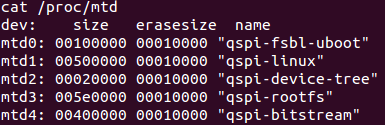
[ Хронологический вид ]Комментарии
Войдите, чтобы комментировать.